Ruby on railsって…
Ruby on railsは、RubyのFrameworkで開発の際に活用すると非常に便利なもの。
最近のWEBサービスだと、クックパッドや、Wantedlyなど、有名なWEBサービスでも活用されているとの噂。
という認識があるくらい。
その他具体的に語れと言われても無理。という最低限の知識もないといって良いレベルでした。
なので、この雪の日全く外に出られない状態の休日に、ついに、Ruby on railsに触れてみよう!という決心をし、インストールまでの流れを自身の備忘録がてら書き留めておきます。
また、今色々railsに触れているんですが、こりゃ面白い。しばらくハマりそうです。。
まずは、環境のご説明から…
環境は以下の通り。
CentOS 6
⇒この環境にコイツ[ Rails 4.0.2 ]をインストールします
まずは、gitをインストールします。
sudo yum install git
<code>git --version #gitのバージョンをここで確認してください。</code>
<code>git version 1.7.11.1 #gitのバージョンが表示されたらインストール成功</code>
※gitはこの先でrbenvをインストールする際にも活用しますし、その他にも色々と活用できるので、インストールしておいて問題ないでしょう。
rbenvのインストール
次に、Rubyのバージョン管理ツールrbenvのインストールです。
1.Githubから~/.rbenvにcloneします。
cd git clone git://github.com/sstephenson/rbenv.git .rbenv
2.~/.rbenv/binにrbenvコマンドがインストールされているので、そこにパスを通し、実行可能な状態にします。
$ echo 'export PATH="$HOME/.rbenv/bin:$PATH"' >> ~/.bash_profile
3.rbenv initコマンドを呼び出せるように設定を変更します。
$ echo 'eval "$(rbenv init -)"' >> ~/.bash_profile
4.インストールの確認
$ exec $SHELL $ rbenv rbenv 0.4.0-89-g14bc162 Usage: rbenv <command> [<args>]
ruby-buildをインストール
rbenvはRubyの複数バージョンを切り替えるだけのツールです。
そのため、今のままでは面倒な、展開してmakeして、rbenv指定のversionsというディレクトリに格納するという作業を全て手作業で、やらなければなりません。
そのため、その面倒な作業を簡単にしてくれる、ruby-buildをインストールしてみます。
ruby-buildは、rbenvのプラグインとして提供されているため、インストールはつまづかずすんなり導入できます。
$ rbenv install
rbenv: no such command `install` #ruby-buildを入れる前はinstallというコマンドは使えない
$ git clone git://github.com/sstephenson/ruby-build.git ~/.rbenv/plugins/ruby-build #ruby-buildをGithubからcloneする
$ rbenv install #その後もう一度installコマンドを実行してみましょう
usage: rbenv install [-k|--keep] [-v|--verbose] VERSION
rbenv install [-k|--keep] [-v|--verbose] /path/to/definition
rbenv install -l|--list
Rubyをインストール
これでrbenvのインストール、ruby-buildのインストールが完了しました。
準備が整いましたので、Rubyをインストールしてみます。
1.インストール可能なRubyのバージョンを確認します
$rbenv install -l Available versions: 1.8.6-p383 1.8.6-p420 1.8.7-p249 1.8.7-p302 1.8.7-p334 1.8.7-p352 1.8.7-p357 1.8.7-p358 ・ ・ ・
2.安定版の1.9.3-p286と最新版の安定版2.1.0をインストールしてみましょう
$ rbenv install 1.9.3-p286 $ rbenv install 2.1.0
3.インストールしたrubyを確かめてみましょう
$ rbenv versions 1.9.3-p286 2.1.0
4.Rubyの切り替えはglobalコマンドで指定します
$ rbenv global 1.9.3-p286
$ rbenv versions
system
* 1.9.3-p286 (set by /home/{ユーザー名}/.rbenv/version)
2.1.0
Ruby on Railsインストール
Ruby on Railsのインストールにはgemを活用します。
gemはRubyのライブラリのことで、rails以外にもgemには様々便利なものが用意されており、gemコマンドで簡単にインストールやアンインストールが可能です。
それでは早速インストールをしてみましょう!
1.Ruby on Railsのgem検索をしてみます
$ gem search -r rails *** REMOTE GEMS *** aa-rails4 (0.6.0) aavkontakte-rails3 (0.1.9) abcjs-rails (1.8) accountingjs-rails (0.0.4) ace-rails (0.0.2) ace-rails-ap (2.0.1) ace_editor-rails (0.0.1) aced_rails (0.2.1) ・ ・ ・
非常にたくさん表示されますが、それだけ、多くのRails関係のライブラリが存在するということです。
その中にRailsが入っているはずですが、それがあの、Ruby on Railsです。(※私が確認した時にはrails (4.0.2)でした)
では早速、インストールをしてみましょう!
$ gem install rails $ rails -v Rails 4.0.2
Railsのバージョンが表示されればインストール完了です!
インストールをした記念に、新しいアプリを作成してみて、表示を確認してみましょう!
$ rails new app $ cd app $ rails s #rails serverでも同様
サーバが起動できたら、ブラウザで3000ポートを確認してみてください。
無事に全てのインストールが完了していれば、http://ホスト名:3000でWelcome aboardがこんな感じで表示されるはず…

このページが無事に表示されればRuby on Railsのインストールは完了です!
色々探して、あぁしてこうして手こずりながら何とかこの表示がされるまでたどり着きました。
是非、Railsインストール面倒だよーーーー、rbenvだのrvmだのわけわかんねーよーーー。。と触れることをためらっていた方、スムーズにいけば、20分くらいで終わる作業なので、この機会に是非、楽しい楽しい(まだ触れてみて1日目ですが。。。)Railsの門を開いてみませんか?
Ruby on Rails関連の書籍はこちら
Ruby関連のアプリはこちら
給料が不満!会社に正しく評価されていないというエンジニアへ…
近年エンジニアの存在が以前に増して重要視されるようになり、IT土方と呼ばれていたエンジニアが低評価な時代ではなくなってきましたが、なかにはまだまだ正しく評価を受けることができていないエンジニアもいます。
そんなエンジニアの方はフリーランスエンジニアという新しい選択肢を検討してみてはいかがでしょうか。
フリーランスITエンジニアの案件・求人情報サイト【ギークスジョブ】
また、今はエンジニアではないけどエンジニアになりたい!という方は「プログラミングスクール」で学んでから転職を検討してみてはいかがでしょうか。



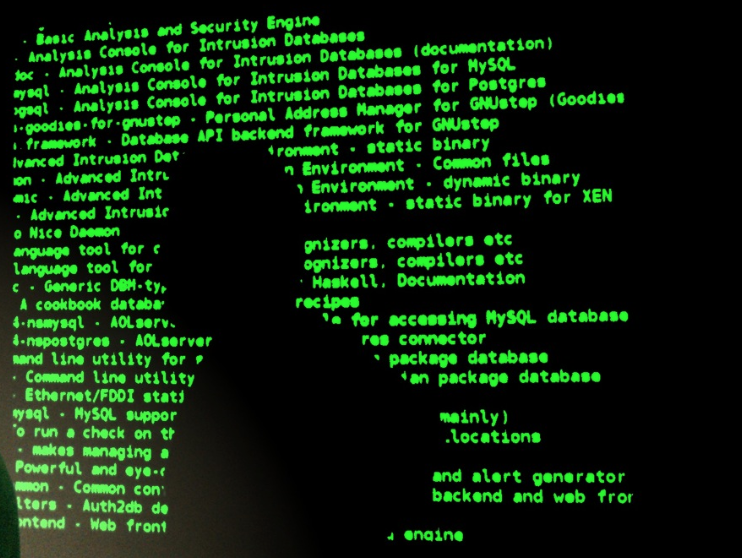
[…] + ruby on rails)- Qiita CentOS(さくらVPS)にRubyをインストール – com4tis 【Rails初心者の方へ】CentOSへRuby on Railsをインストールしてみました – k… さくらVPS/CentOS 6.4へのRVMのインストール手順 [Ruby 2.0.0][Railsサーバへの道] […]